* Tämä viesti on osa iPhonen elämäPäivän vinkki -uutiskirje. Kirjaudu. *
Kaksivaiheinen todennus on erilainen kuin kaksivaiheinen todennus, joka on Applen viimeisin Apple ID -suojaus. Kun kaksivaiheinen todennus on käytössä, edes joku, joka tietää Apple ID -salasanasi, ei voi livahtaa tilillesi. Tämä johtuu siitä, että kaksivaiheinen todennus vaatii vahvistuksen luotetulta Apple-laitteelta, kun joku yrittää kirjautua Apple ID -tilillesi. Ja aina voi tpoista kaksivaiheinen todennus jos et pidä siitä. Näin määrität kaksivaiheisen todennuksen iPhonessa.
Aiheeseen liittyvä: 10 tekemääsi iPhone-suojausvirhettä ja niiden korjaaminen
From Applen verkkosivusto, "Kun haluat kirjautua uudelle laitteelle ensimmäistä kertaa, sinun on toimitettava kaksi tiedot – salasanasi ja kuusinumeroinen vahvistuskoodi, joka näytetään automaattisesti luotetussa näytössä laitteet. Syöttämällä koodin vahvistat, että luotat uuteen laitteeseen. Kun olet kirjautunut sisään, sinulta ei kysytä vahvistuskoodia kyseisellä laitteella uudelleen, ellet kirjaudu ulos kokonaan, tyhjennä laitetta tai joudu vaihtamaan salasanaasi turvallisuussyistä. Kun kirjaudut sisään verkossa, voit luottaa selaimeesi, joten sinulta ei kysytä vahvistuskoodia, kun seuraavan kerran kirjaudut sisään kyseiseltä tietokoneelta.
*Kaksivaiheinen todennus toimii iPhone- ja iPad-puhelimissa, joissa on iOS 9 tai uudempi, sekä Maceissa, joissa on OS El Capitan tai uudempi.
Kaksifaktorisen todennuksen määrittäminen iPhonessa
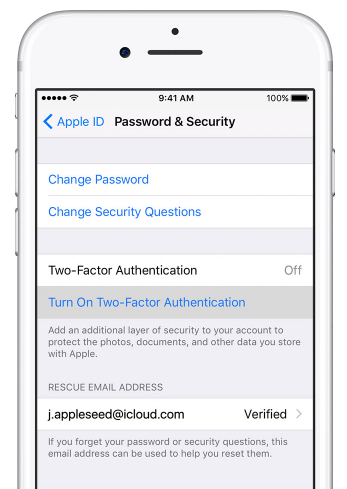
Jos käytät iOS 10.3:a tai uudempaa:
Avaa Asetukset-sovellus.
Valitse nimesi yläreunasta.
Napauta Salasana ja suojaus.
Napauta Ota kaksivaiheinen todennus käyttöön.
Napauta Jatka.
Jos käytät iOS 10.2:ta tai aiempaa:
Avaa Asetukset-sovellus.
Napauta iCloud.
Napauta Apple ID: täsi. Valitse Salasana ja suojaus.
Napauta Ota kaksivaiheinen todennus käyttöön.
Napauta Jatka.
Vahvista luotettu numero:

iOS-laitteesta riippumatta iPhone pyytää sinua antamaan luotettavan puhelinnumeron. Suosittelen käyttämään iPhone-numeroasi. Voit myös valita, haluatko saada vahvistuksen puhelimitse vai tekstiviestillä. Kun olet valmis, napauta Seuraava.
Antamaasi numeroon lähetetään tekstiviesti, jossa on vahvistuskoodi.
Anna vahvistuskoodi iPhonessasi. Tämä vahvistaa luottamuspuhelinnumerosi ja ottaa kaksivaiheisen todennuksen käyttöön.